Sommario
Errore 1001 durante la disinstallazione o l'installazione di un programma: l'errore 1001 può verificarsi durante il tentativo di aggiornare, riparare o disinstallare un programma specifico nel sistema operativo Windows. Il problema è comunemente causato dal danneggiamento dell'installazione precedente del programma.

L'errore "1001" è comunemente riscontrato perché l'installazione precedente di un programma è danneggiata o perché l'installazione di Windows non è in uno stato normale (ad esempio, il registro è stato modificato da un malware). In questi casi, l'utente non può disinstallare, riparare (reinstallare) o aggiornare un software sul sistema e riceve il seguente errore: " Errore 1001. Si è verificata un'eccezione durante la disinstallazione. Questa eccezione verrà ignorata e la disinstallazione continuerà. Tuttavia, l'applicazione potrebbe non essere completamente disinstallata al termine della disinstallazione".
Questa esercitazione contiene le istruzioni per risolvere il problema Errore 1001: si è verificata un'eccezione durante la disinstallazione o l'installazione di un programma in Windows 10, 8, 7 e Vista.
Come risolvere l'errore 1001 durante l'installazione, la disinstallazione o l'aggiornamento (Windows 7, 8, 8.1 & 10)
1. Scaricare il programma Microsoft Installare e disinstallare FIX.
2. Eseguire il file scaricato: " MicrosoftProgramma_Installazione_e_Disinstallazione.meta ".
3. Cliccare Avanti alla prima schermata.
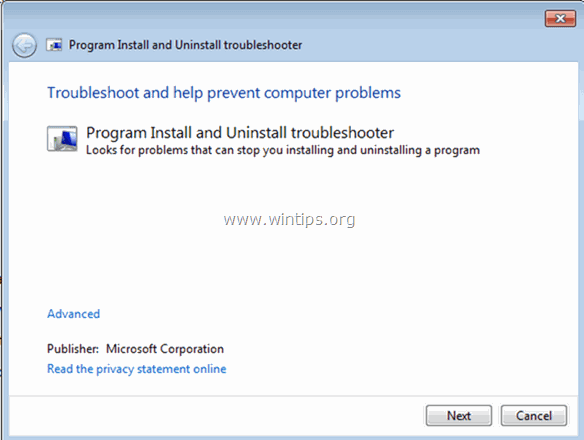
4. Nella schermata successiva, selezionare il momento in cui si è verificato l'errore 1001: durante l'installazione o la disinstallazione di un programma (ad esempio, la disinstallazione).
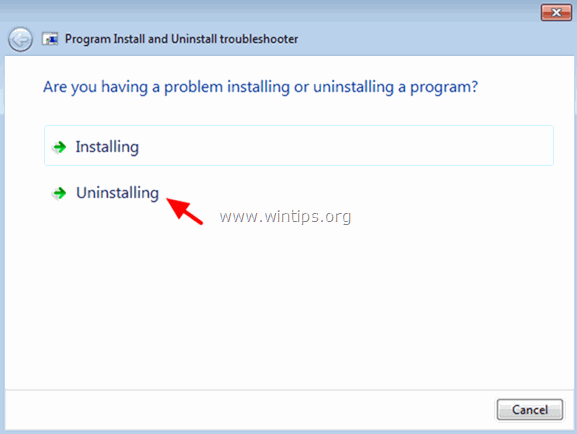
5. Dall'elenco dei programmi, selezionare il programma che si desidera installare o disinstallare e fare clic su Avanti .
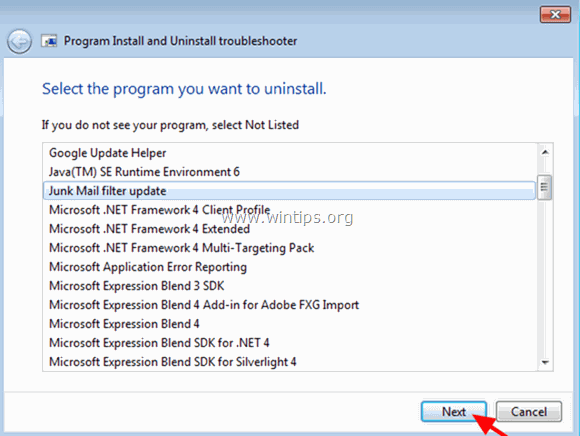
6. Quindi selezionare Sì, provare a disinstallare .
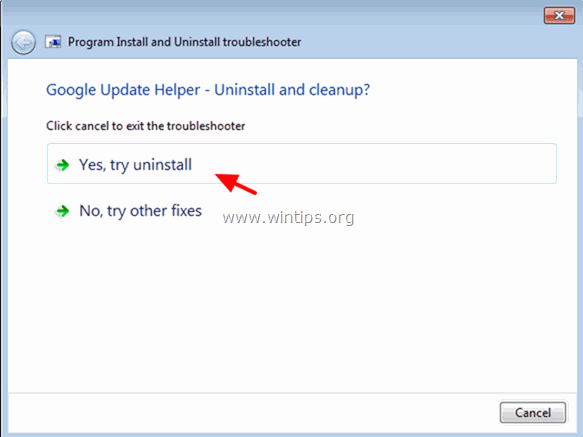
7. Nell'ultima schermata, verificare che lo stato di Fix indichi " Fisso ". *
Nota: se l'utility "Risoluzione dei problemi di installazione e disinstallazione dei programmi" non è in grado di rimuovere il programma desiderato, seguite le istruzioni di questa guida: FIX: Problema "Non si dispone di un accesso sufficiente per disinstallare".
8. Chiudere l'utility "Risoluzione dei problemi di installazione e disinstallazione dei programmi".
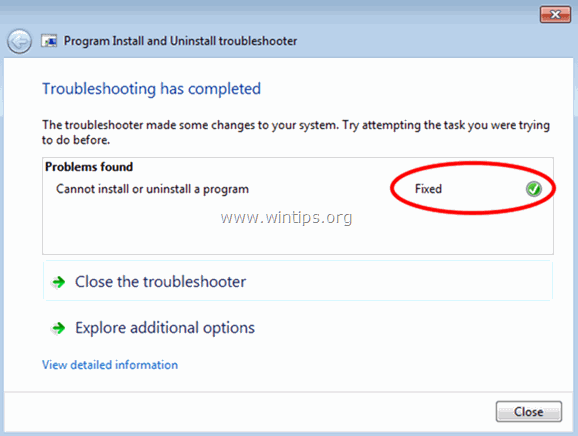
Hai finito!
Fatemi sapere se questa guida vi è stata utile lasciando un commento sulla vostra esperienza. Per favore, mettete "mi piace" e condividete questa guida per aiutare gli altri.

Andy Davis
Il blog di un amministratore di sistema su Windows





